- ავტორი Jason Gerald [email protected].
- Public 2023-12-16 11:21.
- ბოლოს შეცვლილი 2025-06-01 06:06.
კომპიუტერები არის რთული ტექნოლოგიები მრავალი მცირე კომპონენტით, რომლებიც უნდა მუშაობდნენ შეუფერხებლად. გულშემატკივარი ნებისმიერი კომპიუტერის მნიშვნელოვანი ნაწილია, რადგან ისინი ინარჩუნებენ გრილ ჰაერს თქვენს კომპონენტებში. თუ თქვენი კომპიუტერი ზედმეტად ათბობს, ან საჭიროა ვენტილატორის გამოცვლა, ახალი ვენტილატორის დაყენება დაგეხმარებათ ტემპერატურის დაწევაში და თქვენი კომპიუტერის დამშვიდებაში.
ნაბიჯი
ნაწილი 1 3 -დან: ყიდვა გულშემატკივართა
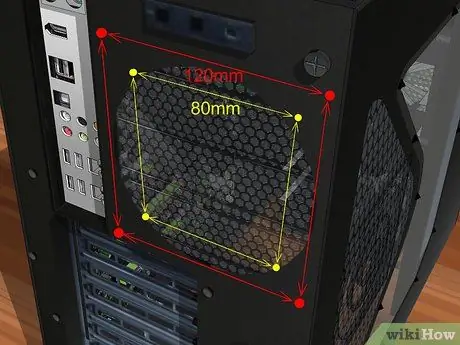
ნაბიჯი 1. შეამოწმეთ თქვენი კომპიუტერის შასის სპეციფიკაციები
კომპიუტერის ფანებისთვის ორი ძირითადი ზომაა: 80 მმ და 120 მმ. თქვენს კომპიუტერს შეიძლება შეეძლოს სხვა ზომის მორგება, მათ შორის 60 მმ ან 140 მმ. თუ დარწმუნებული არ ხართ, ამოიღეთ ერთ -ერთი გულშემატკივარი, რომელიც ამჟამად არის დაინსტალირებული და წაიყვანეთ თქვენს ადგილობრივ კომპიუტერულ მაღაზიაში და მოითხოვეთ ზომა. ან, გაზომე შენი თავი.
- თანამედროვე ჩარჩოების უმეტესობა იყენებს 120 მმ ვენტილატორს.
- თუ თქვენ დაამატებთ ახალ ვენტილატორს შეცვლის ნაცვლად, თქვენ უნდა გაარკვიოთ როგორ ურთიერთობს ყველა გულშემატკივარი ერთმანეთთან და მოახდენენ თუ არა ისინი ჰაერის მიმოქცევას იმ კომპონენტების გასწვრივ, რაც მას სჭირდება. ეს თემა სცილდება ამ სტატიის ფარგლებს. ისეთი საგნები, როგორიცაა ვიდეო ბარათები და პროცესორები, როგორც წესი, მოითხოვს გაგრილების ცალკეულ ვენტილატორებს, რომლებიც შექმნილია ჰაერის მოსაზიდად სითბოს გადამცვლელისკენ ან თითოეული ამ ელემენტში ჩასმული სითბოს რადიატორისკენ. ზოგიერთ ძველ ვიდეო ბარათს ასევე აქვს ვენტილატორი ჩამონტაჟებული ტექნიკის დაფაზე.

ნაბიჯი 2. ნახეთ თქვენი შეკვეთა
მოძებნეთ ცარიელი ადგილები, სადაც შესაძლებელია ვენტილატორის დაყენება. ჩვეულებრივ არის გულშემატკივართა ადგილები კოშკის უკანა მხარეს, გვერდებზე, ზედა და წინა მხარეს. თითოეულ ჩარჩოს აქვს საკუთარი გულშემატკივართა პარამეტრი და მაქსიმალური რაოდენობა.

ნაბიჯი 3. აირჩიე უფრო დიდი გულშემატკივარი, თუ შეგიძლია
თუ თქვენი შასი მხარს უჭერს სხვადასხვა ზომის გულშემატკივარს, უფრო დიდი გულშემატკივარი თითქმის ყოველთვის უკეთესია ვიდრე პატარა. 120 მმ -იანი ვენტილატორი გაცილებით მშვიდია და უფრო მეტ წყალს მოძრაობს რევოლუციისთვის, რაც მას უფრო ეფექტურს ხდის.

ნაბიჯი 4. შეადარეთ სხვადასხვა გულშემატკივარი
წაიკითხეთ მახასიათებლები და მიმოხილვები, რომ შეადაროთ სხვადასხვა თაყვანისმცემლებს. მოძებნეთ დაბალი მოცულობის დონე და უფრო მაღალი წინააღმდეგობა. თაყვანისმცემლები, როგორც წესი, იაფია და თქვენ შეიძლება მიიღოთ კარგი გარიგება, თუ ერთდროულად იყიდით ოთხს. ზოგიერთი ცნობილი გულშემატკივართა მწარმოებელი მოიცავს:
- ქულერის ოსტატი
- Evercool
- ღრმა მაგარი
- კორსაირი
- თერმალტეიკი

ნაბიჯი 5. აირჩიეთ LED ტიპი ან სტანდარტი
თუ გსურთ დაამატოთ ცოტაოდენი გემოვნება თქვენს ჩარჩოში, გამოიყენეთ LED ვენტილატორი. ეს გულშემატკივარი აძლიერებს ჩარჩოს სხვადასხვა ფერებში, მაგრამ ოდნავ უფრო ძვირია.

ნაბიჯი 6. დარწმუნდით, რომ აირჩევთ გულშემატკივარს თქვენი კომპიუტერისთვის შესაფერისი დანამატით
თუ თქვენ აპირებთ ვენტილატორის დაკავშირებას კვების ბლოკთან, გახსენით თქვენი კომპიუტერის კეისი და შეამოწმეთ კვების კაბელი შიგნით, რათა დადგინდეს რა ტიპის დენის კონექტორი უნდა ჰქონდეს თქვენს გულშემატკივარს. კონექტორების ყველაზე გავრცელებული ტიპებია მოლექსი, 3 პინიანი და 4 პინიანი. ზოგიერთ დენის წყაროს აქვს სხვადასხვა ტიპის კონექტორი, რომელიც საშუალებას მოგცემთ შეიძინოთ ყველა სახის გულშემატკივარი, მაგრამ დარწმუნდით, რომ მაინც შეამოწმეთ ისინი. თუ გსურთ შეძლოთ ვენტილატორის სიჩქარის კონტროლი, შეაერთეთ გულშემატკივართა დედაპლატა (თუ თქვენს კომპიუტერში არ გაქვთ სპეციალური ფუნქცია, რომელიც საშუალებას გაძლევთ გააკონტროლოთ სიჩქარე დედაპლატის გამოყენების გარეშე). დედაპლატების უმეტესობა თაყვანისმცემლებს აძლევს ტიპი 3 და/ან 4 პინ კონექტორებს.
ნაწილი 3 3 -დან: ჩონჩხის გახსნა

ნაბიჯი 1. გამორთეთ კომპიუტერი კვების ბლოკიდან
ეს ნაბიჯი თავისთავად ახსნილია.

ნაბიჯი 2. ამოიღეთ ყველა დარჩენილი ენერგია თქვენს კომპიუტერში
დააჭირეთ და გააჩერეთ დენის ღილაკი მინიმუმ ათი წამის განმავლობაში.

ნაბიჯი 3. გახსენით გვერდითი პანელი
თქვენ უნდა ამოიღოთ თქვენი კომპიუტერის გვერდითი დაფა დედაპლატის მოპირდაპირე მხარეს მის შინაარსზე წვდომისათვის. ამოიღეთ ყველა ხრახნი, რომელიც იკავებს გვერდითა პანელს თქვენი კომპიუტერის დანარჩენ ჩარჩოზე და ამოიღეთ იგი. ზოგიერთ ჩარჩოს აქვს გვერდითი პანელები, რომლებსაც შეუძლიათ გადახრა.
- დედაპლატის მოპირდაპირე გვერდი, როგორც წესი, არის მარცხნივ.
- არსებობს ათეულობით პანელის მოწყობა, ზოგი ხრახნებს იყენებს (როგორც ზემოთ აღწერილია), ზოგს აქვს დასაკეცი ფარდები და ზოგი პანელების გასახსნელად იყენებს ღილაკებს.

ნაბიჯი 4. ჰალსტუხი საკუთარ თავს
ყოველთვის გააკეთეთ ეს კომპიუტერზე მუშაობის დაწყებამდე. ელექტრომაგნიტური ტალღების გათავისუფლებამ შეიძლება გამოიწვიოს კომპონენტის სერიოზული დაზიანება. შეგიძლიათ ატაროთ მაჯის ელექტროსტატიკური სამაჯური, ან შეეხოთ ლითონის საგანს.
განაგრძეთ კავშირი კომპიუტერთან მუშაობისას, რათა გაათავისუფლოთ ნებისმიერი დაგროვილი დენი

ნაბიჯი 5. იპოვნეთ ყველა თქვენი ხვრელი
კომპიუტერის შასში არის რამდენიმე ხვრელი, რომელსაც შეუძლია მხარი დაუჭიროს ვენტილატორის დამონტაჟებას. თქვენ შეგიძლიათ იპოვოთ ხვრელები თქვენი კომპიუტერის უკანა, წინა, გვერდულ და ზედა ნაწილში, თქვენი შასის ტიპის მიხედვით.
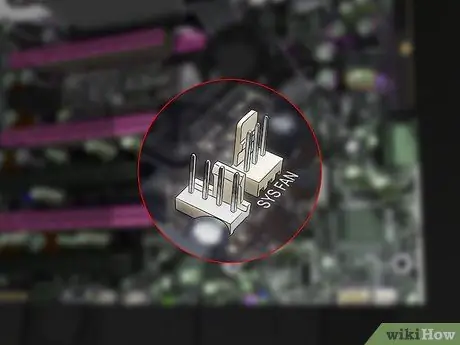
ნაბიჯი 6. იპოვეთ დენის კონექტორი დედაპლატის წინააღმდეგ
შესაძლოა ადგილები მიმოფანტული იყოს და მხოლოდ რამდენიმეა. ჩვეულებრივ, გულშემატკივართა კონექტორები იწერება CHA_FAN# ან SYS_FAN#. მიმართეთ დედაპლატის დოკუმენტაციას, თუ კონექტორის პოვნა გიჭირთ.
თუ თქვენ გაქვთ მეტი გულშემატკივარი ვიდრე კონექტორები, შეგიძლიათ გამოიყენოთ Molex ადაპტერი თქვენი დამატებითი გულშემატკივართათვის
ნაწილი 3 3 -დან: გულშემატკივართა დაყენება

ნაბიჯი 1. გაიგეთ რამდენად ეფექტურია გაგრილება
კომპიუტერში მოთავსებული ვენტილატორი არა მხოლოდ ჰაერს ააფეთქებს თქვენს კომპონენტებში. ეს არ არის კომპიუტერის გაგრილების ყველაზე ეფექტური გზა. სავარაუდოდ, თაყვანისმცემლები ჰაერს მოძრაობენ კომპიუტერის შიდა ნაწილის გასწვრივ, რაც საშუალებას აძლევს მაგარი ჰაერი გადიოდეს თქვენს კომპონენტებში.

ნაბიჯი 2. შეამოწმეთ გულშემატკივართა
ვენტილატორი ჰაერს მოძრაობს ერთი მიმართულებით, რაც მითითებულია ვენტილატორის კორპუსის ზემოთ მდებარე ისრით. იპოვეთ თქვენი ახალი გულშემატკივართა ჩარჩო. ყდის ზედა ნაწილში ნახავთ ისარს. ეს ნიშანი მიუთითებს ვენტილატორის დარტყმის მიმართულებას. თუ ისარი არ არის, შეგიძლიათ შეამოწმოთ ვენტილატორის მექანიზმის ეტიკეტი. ჰაერი ჩვეულებრივ გადის იმ გვერდიდან, სადაც სტიკერია მიმაგრებული.

ნაბიჯი 3. შეცვალეთ ვენტილატორი ქარის გვირაბის შესაქმნელად
ეს გვირაბი დამზადებულია შემწოვი ვენტილატორით (რომელიც იწოვს ჰაერს) და გამოსაბოლქვი ვენტილატორით (რომელიც ჰაერს აფრქვევს). ჩვეულებრივ, გამოსაბოლქვი გულშემატკივარი უფრო მეტია, ვიდრე შემწოვი გულშემატკივარი, რადგან ეს ხელს შეუწყობს ვაკუუმის შექმნას თქვენი კომპიუტერის ყუთში. როდესაც ვაკუუმი იქმნება, თქვენს ჩარჩოში არსებული ყველა პატარა ბზარები და ღიობები ასევე შეაქვს ცივ ჰაერს მასში.
- უკანა - თქვენი კომპიუტერის უკანა მხარეს დენის წყაროს აქვს ერთი ვენტილატორი, რომელიც უკნიდან ჰაერს აფრქვევს (გამონაბოლქვი). დააინსტალირეთ კიდევ ერთი გულშემატკივარი ჩარჩოს უკანა მხარეს, რომელიც ასევე მომზადებულია ჰაერის გასაქრობად.
- წინა - დააინსტალირეთ გულშემატკივარი, რომელიც ჰაერს შემოაქვს (შესასვლელი) თქვენი კომპიუტერის წინა მხარეს. შეიძლება დაგჭირდეთ მეორე წინა ვენტილატორის დაყენება მყარ დისკზე (თუ თქვენი კომპიუტერის შასი ამის საშუალებას იძლევა).
- გვერდითი ვენტილატორები - გვერდითი ვენტილატორები უნდა იყოს დამონტაჟებული, რომ ჰაერი თქვენი კომპიუტერის გვერდებიდან ამოიყვანოს. ჩარჩოების უმეტესობას შეუძლია მოათავსოს ერთი მხარის ვენტილატორი.
- ზედა - გულშემატკივართა ზედა ნაწილი უნდა იყოს დაყენებული, როგორც ნებისმიერი სხვა შემწოვი ვენტილატორი. შეიძლება გონივრული ჩანდეს მისი გამოსაბოლქვი ვენტილატორი, ისე რომ ცხელი ჰაერი შეიკრიბოს შასის ზედა ნაწილში, მაგრამ ეს გამოიწვევს ზედმეტი ჰაერის გადინებას და არასაკმარისი ჰაერს თქვენს შასის შიგნით.

ნაბიჯი 4. დააინსტალირეთ გულშემატკივარი
გამოიყენეთ გათვალისწინებული ხრახნები. დარწმუნდით, რომ ვენტილატორი საკმარისად დაცულია ისე, რომ არ დაიძაბოს. გამკაცრეთ ხრახნები ხელით, მაგრამ ნუ გადააჭარბებთ მას, რათა მოგვიანებით საჭიროების შემთხვევაში ადვილად ამოიღოთ ან შეცვალოთ ისინი.
- დარწმუნდით, რომ ყველა კაბელი, მათ შორის გულშემატკივართა დენის კაბელი, არ არის დაჭერილი ვენტილატორის პირებში. საჭიროების შემთხვევაში გამოიყენეთ საკაბელო კავშირები კაბელების გასანათებლად.
- თუ თქვენ გიჭირთ გულშემატკივართა შენახვა ხრახნების გამკაცრებისას, გამოიყენეთ რამოდენიმე პატარა ნაჭერი ლენტი, რომ დაიმახსოვროთ მანამ, სანამ ყველა ხრახნი ადგილზე იქნება. დარწმუნდით, რომ არ იყენებთ ფირზე კომპონენტებს ან სქემებს.

ნაბიჯი 5. შეაერთეთ ფანები
შეაერთეთ ვენტილატორი გულშემატკივართა კონექტორთან თქვენს დედაპლატაზე. თუ თქვენ გაქვთ ძალიან ბევრი გულშემატკივარი, ან თუ ვენტილატორის კაბელები ვერ აღწევს კონექტორებს, გამოიყენეთ Molex ადაპტერი, რომ დააკავშიროთ გულშემატკივარი პირდაპირ თქვენს კვების ბლოკთან.
თუ ვენტილატორი პირდაპირ ჩართულია კვების ბლოკში, თქვენ ვერ შეძლებთ BIOS- ში შეცვალოთ ვენტილატორის სიჩქარე; ვენტილატორი ყოველთვის იმუშავებს მაქსიმალური სიჩქარით
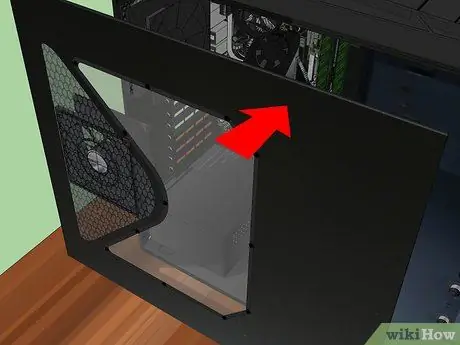
ნაბიჯი 6. დახურეთ თქვენი ჩარჩო
სანამ გულშემატკივართა გამოცდას აპირებთ, დარწმუნდით, რომ დახურეთ შასი. ჩარჩო და ვენტილატორი შექმნილია ჰაერის ნაკადის გათვალისწინებით, ხოლო ღია ჩარჩო წაართმევს ჰაერის ნაკადის ყველა უპირატესობას. ღია ჩარჩო გაცილებით ნაკლებად ეფექტურად გაცივდება, ვიდრე დახურული ჩარჩო.
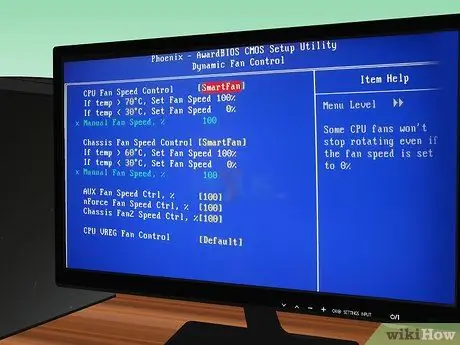
ნაბიჯი 7. თვალი ადევნეთ თქვენს თაყვანისმცემლებს
თუ თქვენი გულშემატკივარი დაკავშირებულია დედაპლატასთან, შეგიძლიათ შეამოწმოთ მისი ფუნქციონირება თქვენი BIOS- ის გახსნით. თქვენ ასევე შეგიძლიათ გამოიყენოთ BIOS, რომ შეცვალოთ ვენტილატორის სიჩქარე. გამოიყენეთ პროგრამა, როგორიცაა SpeedFan, თქვენი ფანების სიჩქარის მონიტორინგისთვის Windows- ში.
ნებისმიერი გულშემატკივარი, რომელიც პირდაპირ არის ჩართული თქვენს ელექტრომომარაგებაში, ვერ იქნება მონიტორინგი ამ გზით

ნაბიჯი 8. აკონტროლეთ თქვენი კომპიუტერის ტემპერატურა
თუ ვენტილატორი კარგად ტრიალებს, ეს სწორია, მაგრამ საბოლოო მიზანი არის თქვენი კომპიუტერის კომპონენტების გაგრილება. ჩამოტვირთეთ ტემპერატურის მონიტორინგის პროგრამა (SpeedFan ამასაც უზრუნველყოფს). თუ თქვენი კომპიუტერი კვლავ გადახურდება, შეიძლება დაგჭირდეთ თქვენი თაყვანისმცემლების ადგილმდებარეობისა და მიმართულების გადატვირთვა, ან გაგრილების უფრო ექსტრემალური გადაწყვეტილებების გათვალისწინება.






